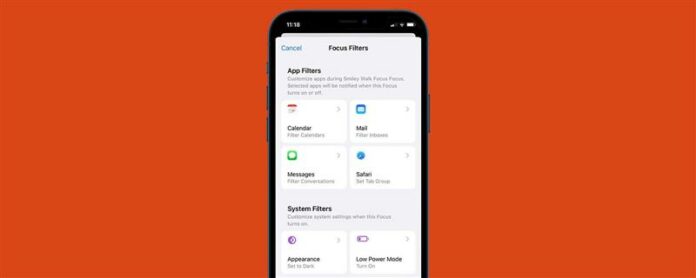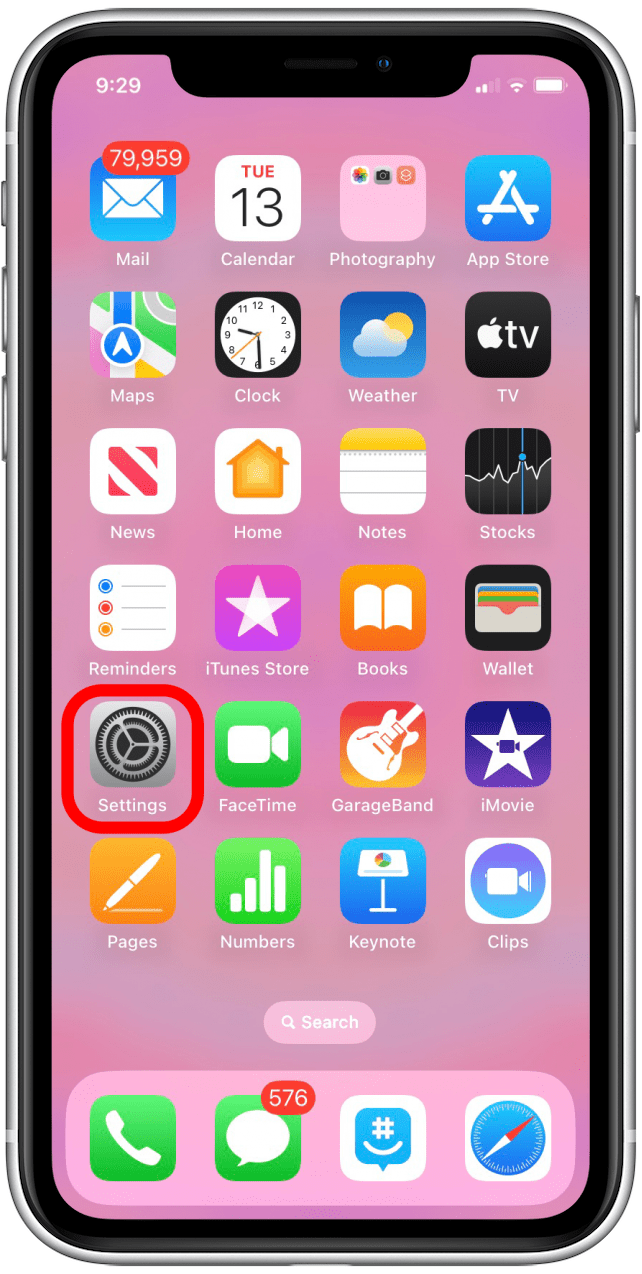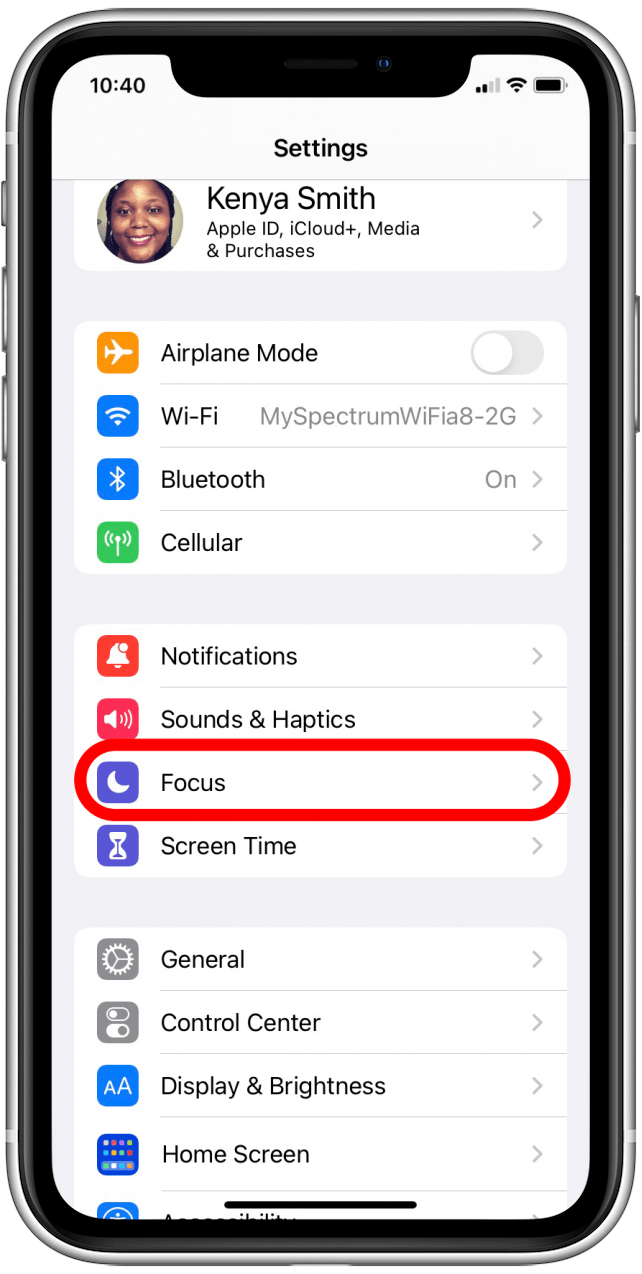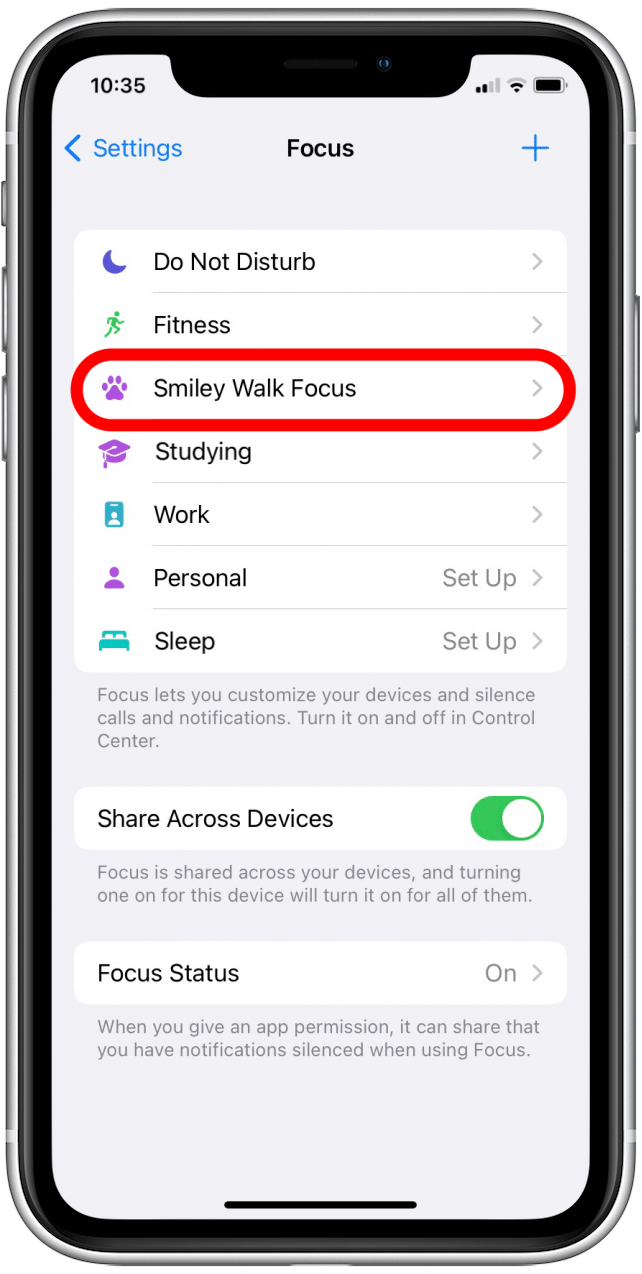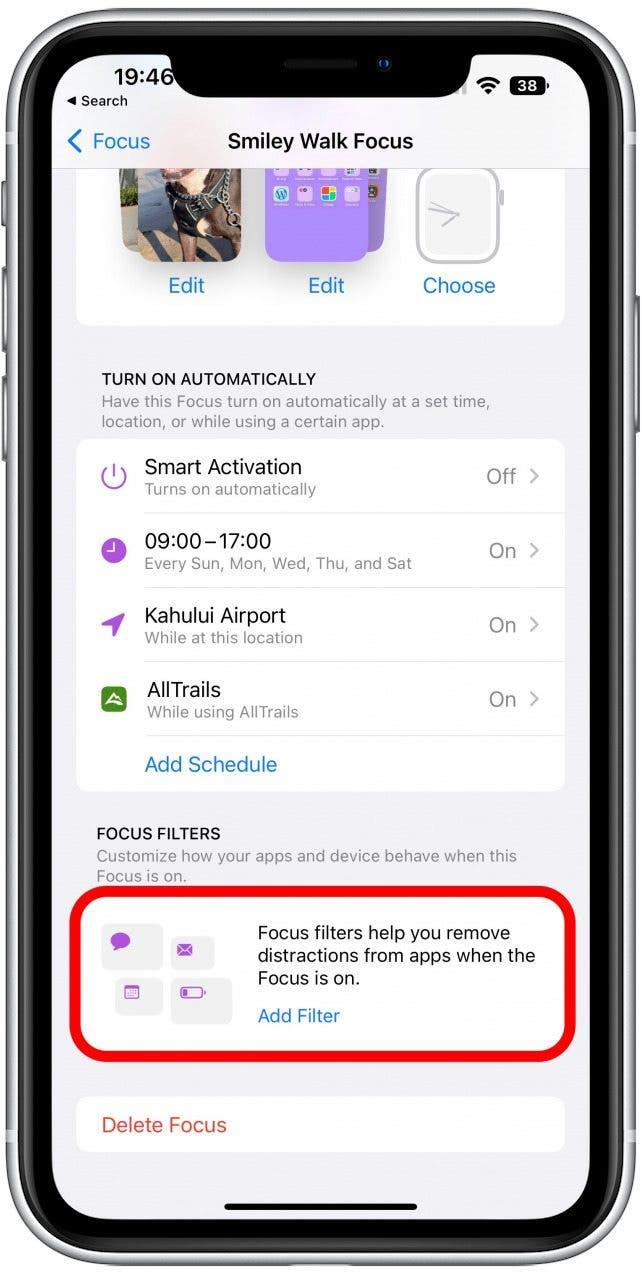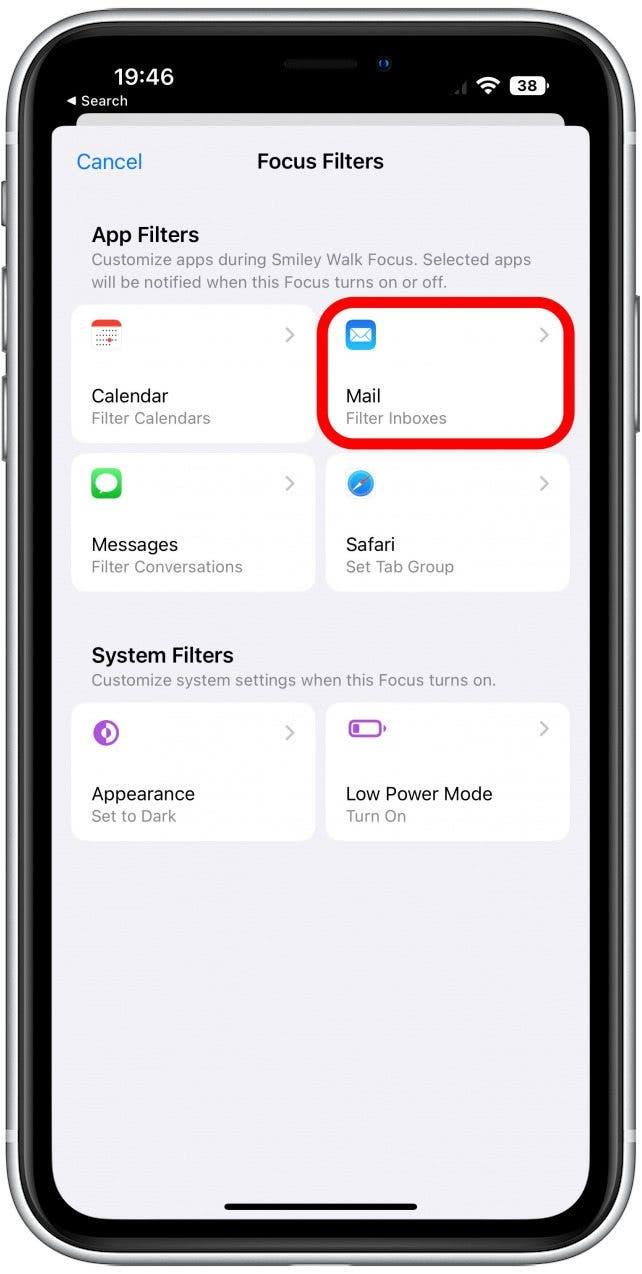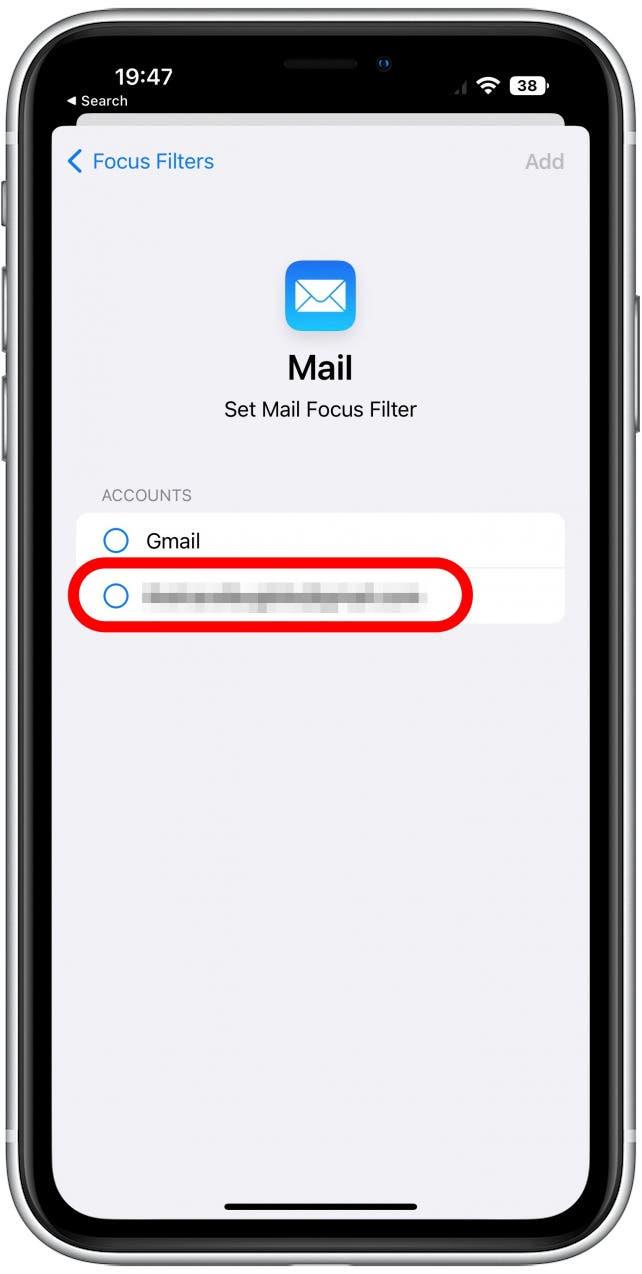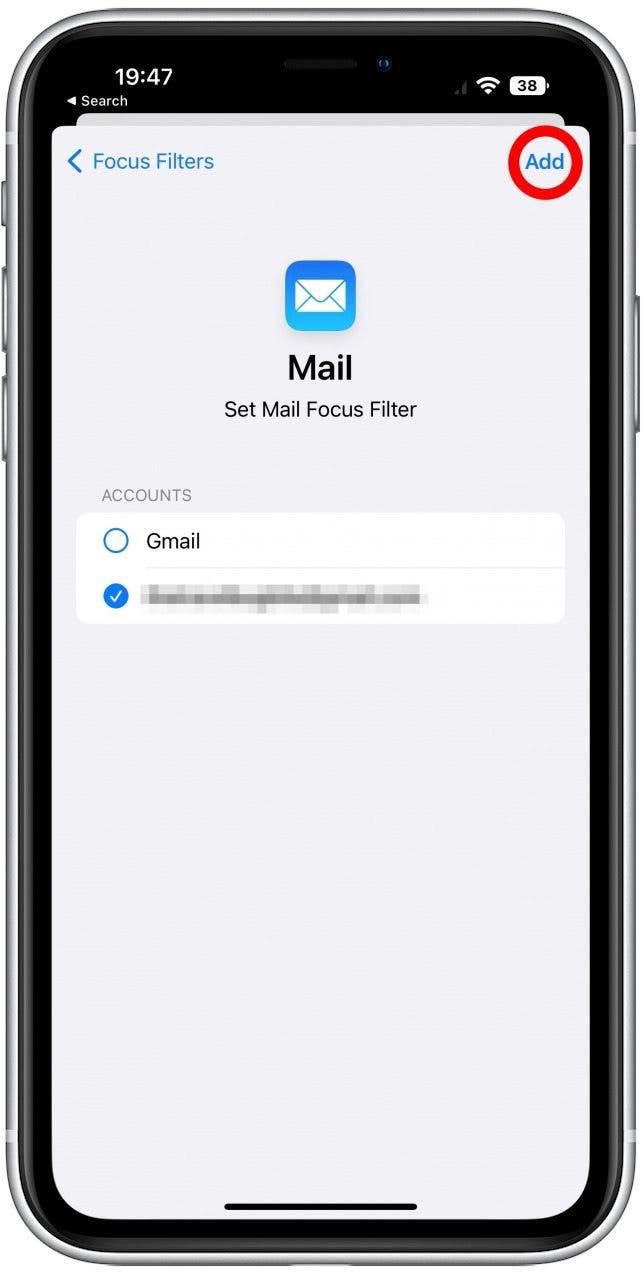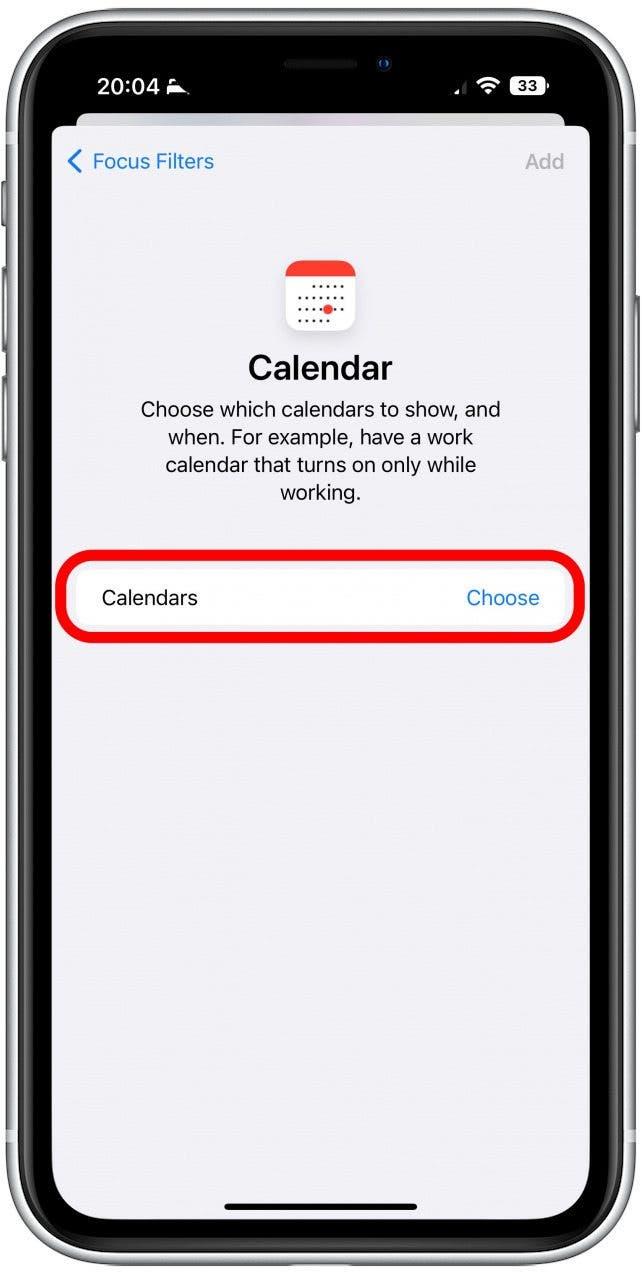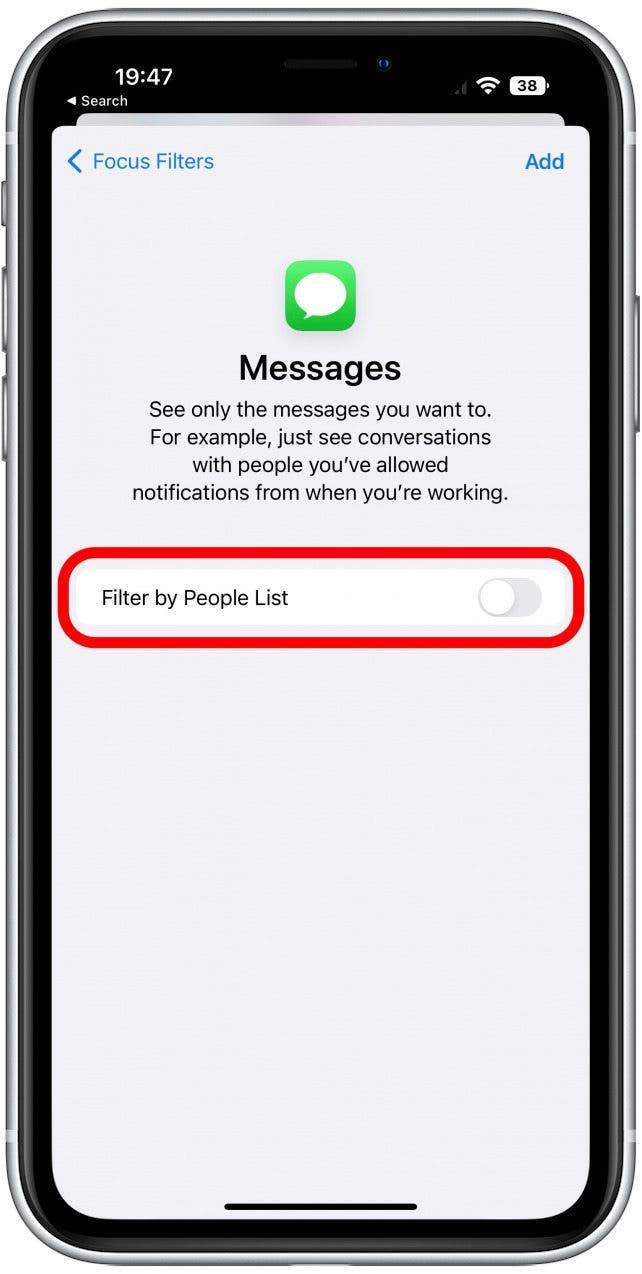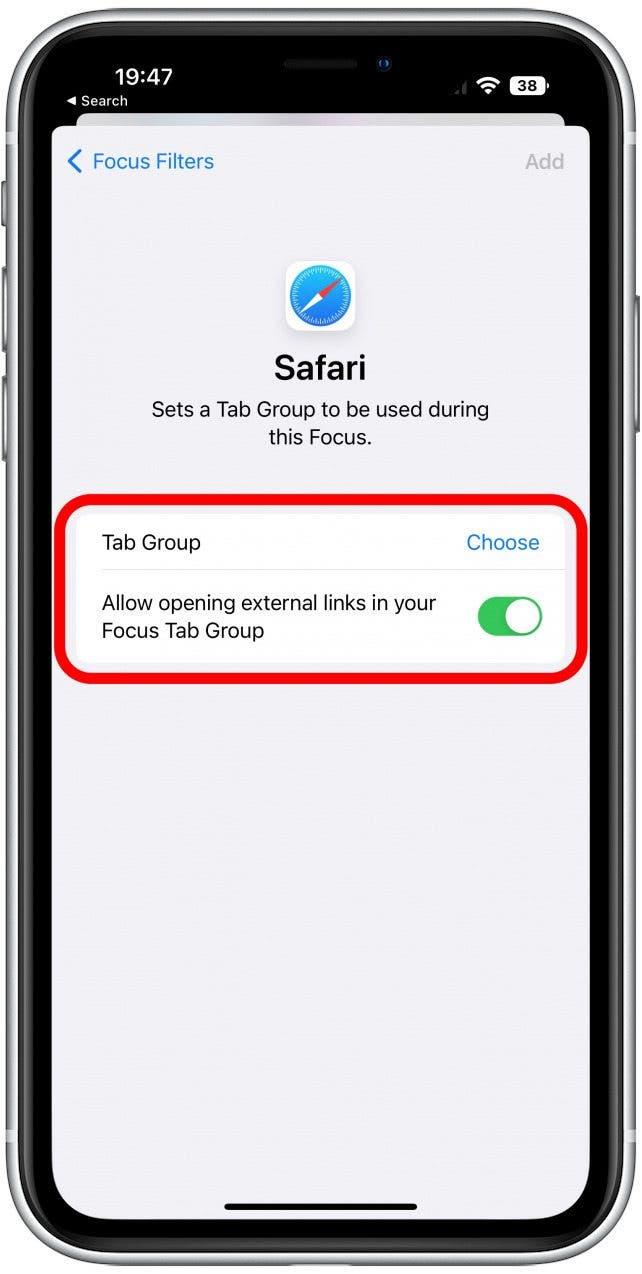Probablemente sepa que el modo de enfoque lo ayuda a mantenerse en el camino durante actividades como hacer ejercicio o trabajar. Bueno, iOS 16 ha agregado filtros de enfoque, que le permiten filtrar contenido de distracción en aplicaciones de Apple y aplicaciones de terceros que admiten la función. De esa manera, podrá recibir solo contenido esencial, como el contenido de los compañeros de trabajo mientras está en el trabajo o las notificaciones de los miembros de la familia mientras duerme en caso de emergencias. Aquí le mostramos cómo configurar filtros de enfoque en su iPhone.
Búsquedas relacionadas: Cómo activar el modo de enfoque de iPhone (2022) < /a>
Por qué te encantará este consejo
- Evite distraer contenido de las aplicaciones durante las actividades.
- solo recibe contenido importante durante las actividades.
Cómo configurar filtros de enfoque en su iPhone
Los filtros de enfoque le permiten decidir cómo se comportan sus aplicaciones y dispositivos cuando se encuentra un modo de enfoque. Por ejemplo, si tiene varias cuentas de correo electrónico configuradas en la aplicación de correo, puede decidir cuál puede enviarle notificaciones configurando un filtro de enfoque. Antes de seguir estos pasos, asegúrese de Actualice su iPhone a iOS 16 . Ahora, comencemos a aprender a crear filtros de enfoque:
- Abra Configuración .

- Toque Focus .

- Seleccione el enfoque al que desea agregar los filtros.

- Toque Agregar filtro en el menú de personalización de enfoque.

- Toque correo .

- En cuentas, seleccione la (s) dirección (s) de correo electrónico que desea silenciar.

- Toque add .

- Ahora verá las bandejas de entrada del filtro a continuación Filtros de enfoque. Los otros filtros que puede probar son para calendario, mensajes, grupos de pestañas Safari, modo oscuro y modo de baja potencia. Si selecciona el calendario, podrá seleccionar qué cuentas de correo electrónico o calendarios silenciarán mientras el modo de enfoque está activado.

- Si selecciona mensajes, podrá alternar en la lista de filtros por personas. Esto significa que solo podrá ver las conversaciones que ha tenido con las personas a las que se les permite notificarlo mientras se centra. Si no agrega este filtro, podrá ver todas sus conversaciones, incluso las que tienen contactos que no pueden enviarle un mensaje mientras se centra.

- Si selecciona safari , podrá seleccionar qué grupo (s) de pestañas se pueden usar durante este enfoque. De esta manera, ¡puede mantener su contenido de trabajo separado de su planificación de vacaciones! Puede obtener más información sobre los grupos de pestañas y cómo compartirlos con amigos o colegas en los grupos de pestañas Cómo compartir con su sección de contactos.

Ahora que sabe cómo crear filtros de enfoque, asegúrese de registrarse en nuestro Consejo del día Boletín para aprender más consejos y trucos útiles para iOS 16.